Aggiornato il 07/03/2025 • Archiviato in: Recupera e ripara video • Soluzioni comprovate
Ho cancellato per errore alcuni video e immagini dal mio computer Windows. Ho cercato ovunque per ripristinare i miei file multimediali ma non li vedo. Cosa posso fare per ripristinare i miei video? Per favore, aiutatemi! C'è un'elevata richiesta di file multimediali digitali necessari per la codifica di video e audio. Purtroppo, questa tendenza comporta anche alcuni problemi complessi e indesiderati. Quando un file multimediale viene eliminato dal vostro dispositivo, può essere difficile recuperare i dati.
Ma se agite in fretta prima che il file eliminato sull'unità venga sovrascritto da un altro file o da altri dati, potete recuperarlo. Per questo motivo dovete smettere di utilizzare il dispositivo immediatamente dopo la perdita dei dati per evitare di sovrascriverli e cercare le migliori soluzioni di recupero dei supporti.
I file multimediali sono diventati un elemento importante nella vita di molte persone. Tuttavia, se eliminate o perdete accidentalmente un file multimediale, sarete perdonati di pensare che sia impossibile recuperarlo. La verità è che, indipendentemente dalle circostanze, potete recuperare i file.
Quindi cosa sono i file multimediali? Bene, il significato dei file multimediali digitali è ampio. Si riferisce generalmente ai vostri video, musica, immagini, audio e persino documenti. Che si tratti di Windows o Mac, le applicazioni o il computer possono leggere e lavorare con un file multimediale dopo la codifica durante il processo di salvataggio. Ad esempio, i programmi di elaborazione testi come Microsoft Word possono leggere e modificare i file multimediali in formato documento, mentre le applicazioni di fotoritocco come Photoshop possono leggere i formati fotografici.
Ora, detto questo, i formati video sono numerosi, come i file DVD, le videocamere, i video di Windows, i file Quicktime e molti altri. Questi formati devono essere convertiti in un formato specifico prima di poter essere riprodotti e non vengono riprodotti nel formato memorizzato o creato in origine. Pertanto, dovete convertire questi formati in modo che i programmi possano riprodurli. Questi formati di file sono denominati codici.
Quando salvate un file multimediale digitale, questo viene codificato per consentire al programma o all'applicazione del computer di leggerlo e lavorarci. Musica, foto e video hanno solitamente formati diversi. Tuttavia, ci sono alcune variazioni all'interno di queste ampie categorie , anche se non c'è una standardizzazione.
Potete trovare formati salvati come JPEG, RAW o TIFF per le foto. Potete ottenere la migliore qualità per una foto salvata con il formato TIFF, ma si tratta di un file di grandi dimensioni. Pertanto, se le vostre foto sono in formato TIFF, riempiranno il votro dispositivo di archiviazione con un numero inferiore di foto rispetto a l ' utilizzo di un formato come il JPEG.
I formati video possono essere codificati in alta definizione o in formato standard. Non solo vengono creati in vari formati, ma dovete anche convertirli per poterli riprodurre su diverse applicazioni, dai dispositivi mobili ai televisori. Allo stesso modo, i file audio digitali possono essere codificati in formati ad alta o bassa risoluzione, il che può influire sulle loro prestazioni. Di seguito sono riportati in dettaglio i formati di file multimediali digitali in cui è probabile imbattersi:
Mentre i server multimediali possono rendere più facile la condivisione di file multimediali con dispositivi di riproduzione e archiviazione digitale, potete salvare musica, foto, video e altri file multimediali sul vostro dispositivo, disco rigido o computer. Tuttavia, il problema è che un'applicazione di riproduzione multimediale in rete potrebbe non essere in grado di accedere a tali dispositivi di archiviazione se non c ' è un software di condivisione incorporato.
Ma potete installare il software server multimediale sul vostro computer per accedere ai file multimediali. Windows dispone normalmente di un software server multimediale integrato, ma dovete attivarlo per poter accedere ai file multimediali selezionati.
Come spiegato in precedenza, potete trovare diversi tipi di file multimediali. Pertanto, sia che si tratti di uno emittente multimediale o di un lettore multimediale di rete, deve essere in grado di leggere il tipo di file prima di riprodurlo o mostrarlo.
Purtroppo, alcuni lettori multimediali non mostrano i nomi dei file, soprattutto quelli con formati non riproducibili. In ogni caso, potete ancora identificare il tipo di file presenti sul vostro dispositivo. Di seguito sono riportati i passaggi per conoscere i tipi di file multimediali presenti nella libreria multimediale:
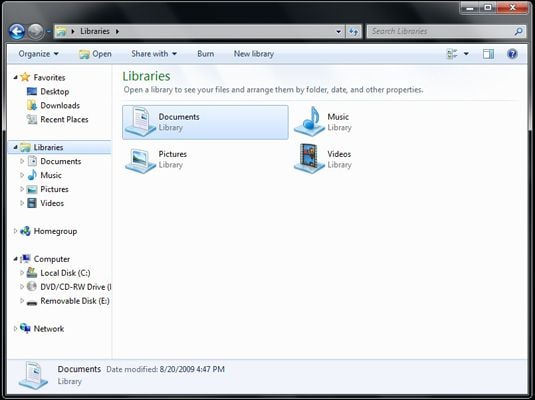
Grazie ai progressi della tecnologia, oggi potete trovare dispositivi di archiviazione digitale dei dati che necessitano di sistemi per il backup dei dati e per prevenire scenari di sovraccarico dei dati. L'archiviazione dei dati su supporti digitali è in gran parte conservato in modalità non in linea per consentire il backup.
Recentemente c ' è stata una rivoluzione nei metodi di archiviazione dei dati, come l'introduzione del' archivazione in cloud . Si tratta di un tipo di server che memorizza vari tipi di dati, come i file multimediali. È generalmente adatto alle persone che dispongono di enormi quantità di dati e hanno bisogno di un backup e di una protezione.
Ci sono vari modi per memorizzare e accedere ai dati. Una memoria dati temporanea, nota come RAM, può memorizzare i file multimediali sul vostro computer. Anche se i dati memorizzati qui non sono permanenti, vi consentono un accesso rapido.
Inoltre, un computer può leggere questi dati velocemente, a differenza delle altre alternative di memorizzazione. Si noti che un computer Windows utilizza solitamente il formato WPL per memorizzare i file video, audio e altri file multimediali. Ora, vi chiederete cosa sia un file wpl. Bene, si tratta di un'estensione di file che il lettore multimediale Windows utilizza.
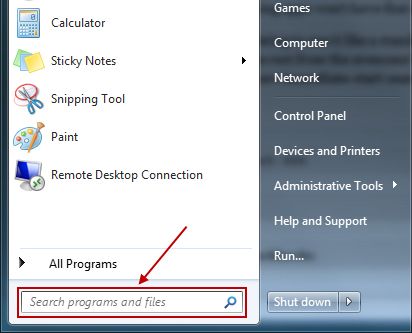
Tutti i file multimediali, come i video e gli audio caricati nelle pagine o nei post, sono elencati nella libreria di lettore multimediale Windows . Questo è il luogo in cui potete gestire i file multimediali. Per eliminare i file multimediali, dovete farlo da questa libreria.
Per impostazione predefinita, i file multimediali vengono visualizzati in una vista a griglia. Tuttavia, è più facile eliminare i file multimediali nella Vista elenco. Quindi, fate clic sull'opzione Vista elenco per passare alla vista elenco A questo punto potete seguire i passi seguenti per eliminare i file multimediali:
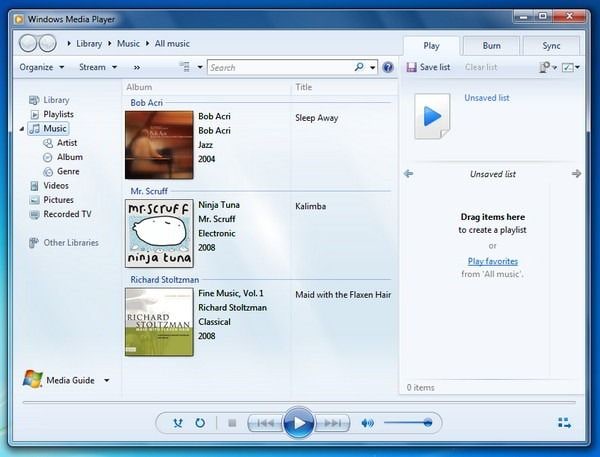
L'importanza dei dispositivi di archiviazione digitale, come le schede SD, non può essere sottolineata abbastanza. Potete archiviare i vostri preziosi video, foto, file musicali, ecc. Ma questo dispositivo di archiviazione, proprio come il disco rigido del computer, è incline a formattazione, corruzione o danneggiamento accidentale, causando la perdita dei vostri preziosi file multimediali. Quando ciò accade, potete trovarvi nei guai. Pertanto, dovete agire rapidamente e utilizzare le giuste soluzioni di recupero per evitare di perdere i file multimediali in modo permanente.
L'incidenza dei file multimediali cancellati o persi dai dispositivi di archiviazione sta diventando sempre più comune. Ci sono due motivi per cui i file si corrompono : dati errati provenienti da un altro programma o errori che impediscono al computer di scrivere il file durante il salvataggio. L'elenco seguente mostra alcune delle cause che portano all'eliminazione o alla perdita dei file multimediali:
Le schede SD sono un ottimo modo per archiviare i file multimediali, come foto, file audio, video e altri file di documenti. Ma se si maneggia male questa scheda, si può causare la perdita di dati. Inoltre, le schede SD hanno una durata limitata, il che significa che tendono a corrompersi o danneggiarsi dopo un certo periodo.
Pertanto, se i file multimediali vengono persi dalla scheda SD o dal computer, potete recuperare foto, musica, video con l'aiuto di Recoverit Data Recovery software. Ciò è possibile a condizione che i dispositivi di archiviazione non siano fisicamente danneggiati.
Questo software supporta e ripara vari formati di file multimediali, tra cui MOV, M2TS, MP4 e AVI. Recoverit ripara i file di dati corrotti causati da vari scenari, come errori della scheda di memoria, spegnimento improprio del sistema, errori di trasferimento dei file, attacchi di virus e blocco del sistema informatico. Quindi, senza ulteriori indugi, seguite i tre passaggi seguenti per recuperare i file multimediali da una scheda SD:
Passo 1: collegare la scheda SD
Innanzitutto, scaricate e installate il software Recoverit Data Recovery sul vostro computer Windows o Mac. Poi collegate la scheda SD danneggiata o corrotta al vostro computer e attendete che venga rilevata.

A questo punto potete avviare Recoverit e scegliere la posizione in cui il software può eseguire la scansione e il processo di recupero.
Passo 2: Selezionare la scheda SD
Scegliete la scheda SD rilevata dal vostro computer e fate clic sul pulsante Recupera nell'angolo inferiore destro dello schermo.
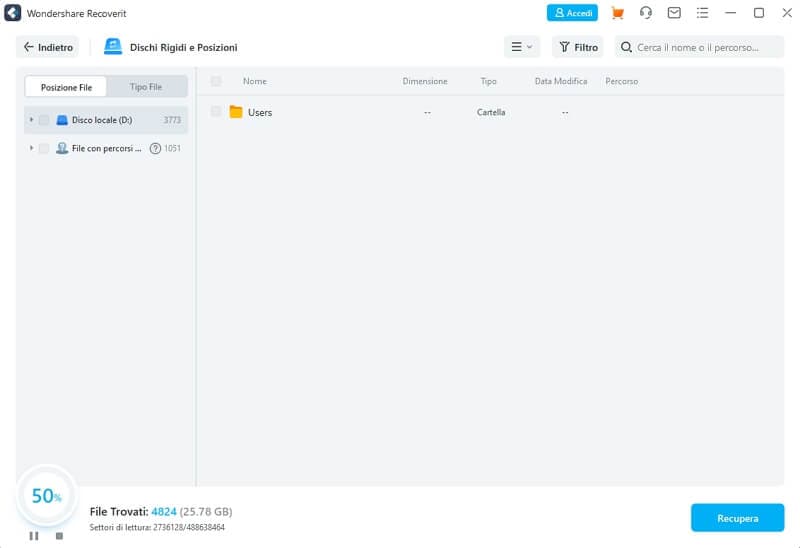
Una volta il processo di scansione inizia , attendete il completamento del processo.
Passo 3: Anteprima e ripristino dei file multimediali recuperati
Ecco la parte migliore, quando il software completa la scansione e il ripristino dei file multimediali, potete visualizzare l'anteprima dei file multimediali. Ad esempio, lo strumento vi consente di visualizzare in anteprima le foto, i video, i documenti e così via recuperati.

Se siete soddisfatti del risultato dei file multimediali recuperati, fate clic sul pulsante Recupera. Potete salvare i file multimediali ripristinati in un'altra posizione desiderata. Ma sarebbe sicuro salvarli in un'altra posizione file recuperati. In questo modo, potete evitare qualsiasi altre perdite future di file multimediali.
Il Prompt dei comandi è utile per recuperare i file eliminati dal vostro computer. Questo è forse uno dei più potenti strumenti incorporati che può aiutarvi a recuperare i file cancellati o persi dalla scheda SD, dal disco rigido e molto altro. Quindi, per utilizzare direttamente il Prompt dei comandi per recuperare i file eliminati sul vostro computer, procedete come segue:
Nella maggior parte dei casi, si tende a pensare al peggio quando i file multimediali vengono cancellati o persi. Ecco perché disporre di uno strumento di recupero dati affidabile, come il software Recoverit Data Recovery, può salvarvi la giornata. Dopo tutto, questo software è stato progettato per recuperare i file multimediali eliminati e ripararli se sono danneggiati.